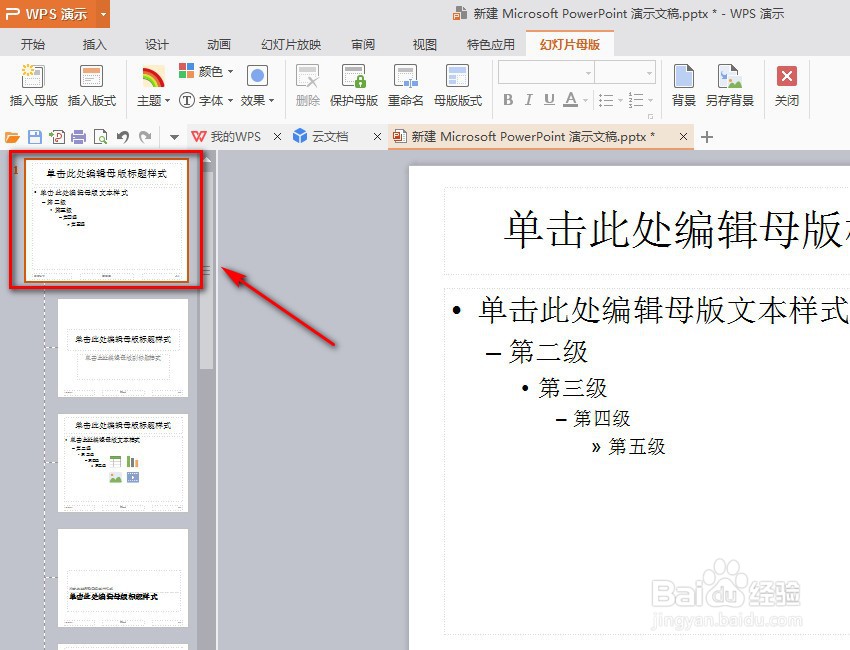如何为ppt中的每张幻灯片添加水印
1、打开要添加水印的ppt文档,选择菜单栏的【视图】。
2、在下方功能选项组中选择【幻灯片母版】。
3、此时会幻灯片母版中,我们单击选择第一张幻灯片。
4、接着点击菜单栏中的【插入】-【艺术字】。
5、选择自己喜欢的一种艺术字样式。
6、按照自己的意愿输入想要表达的水印文字,并将其拖曳到合适的位置。
7、接着单击菜单栏中的【幻灯片母版】-【关闭】。
8、这时我们会看到ppt中的每一张幻灯片都成功添加文字水印了。
声明:本网站引用、摘录或转载内容仅供网站访问者交流或参考,不代表本站立场,如存在版权或非法内容,请联系站长删除,联系邮箱:site.kefu@qq.com。
阅读量:60
阅读量:41
阅读量:46
阅读量:71
阅读量:68